疫情嚴峻,復課仍然無期,香港的學校相繼踏上線上教學的無盡旅途。近日,Zoom 爆發了一連串的私隱漏洞風波,大家都積極尋求取代 Zoom 的工具,其中改用 Google Meet 的呼聲也很高,今次希望藉著這篇文章讓大家更了解 Meet 的可能性,可由應需要彈性加入 4 個 Extension Chrome ,好讓大家更好地規劃以Meet 進行線上課堂!
Meet 的特殊定位
作為一個視像通訊軟體, Meet 為一個非常簡便的工具,基本上所有操作都能在一兩個步驟內完成。 Meet 設計上是一個純粹的視像通訊工具,它的焦點全放在屏幕分享、通話質素及網絡安全上。每個 Meet 會議均使用長度為 10 個字符(其中包含 25 個字符)的代碼。因此,它很難讓惡意人員以編程方式強行破解會議 ID 。
此外, Meet 更限制外部參與者提前 15 分鐘參加會議的能力,從而減少受網絡攻擊的機會。外部參與者除非參加日曆邀請或已由域內參與者邀請,否則無法加入會議。然而,對 Zoom 的慣用者來說, Meet 的功能可能薄弱一點。如若 Meet 配上其他 G Suite for Education和 Chrome Extension 一起使用時,筆者保證它的表現會讓您眼前一亮!
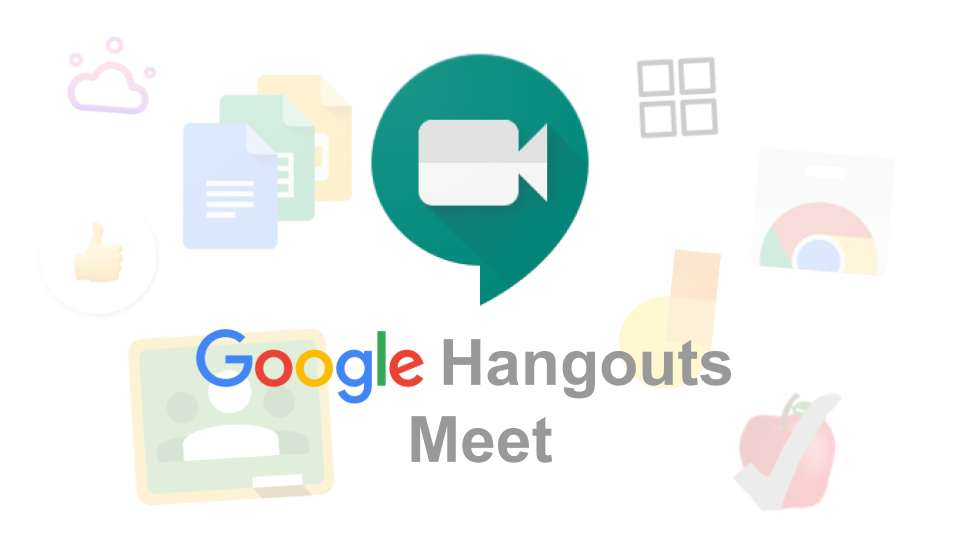
「 Meet 視訊會議點名」擴充
對線上課堂來說,點名是前線教育工作者非常重視的一環,現向大家介紹一個實用的Chrome擴充功能「Meet視訊會議點名」。
1 首先,使用 Chrome 瀏覽器進入以下網址。
https://chrome.google.com/webstore/detail/meet-attendance/nenibigflkdikhamlnekfppbganmojlg
2 再按一下「加到Chrome」,然後再在彈出的視窗按一下「Add extension」,成功安裝後,重新開啟Chrome瀏覽器。

3 進行Meet課堂時,打開參與者列表,點擊一下「使用者」旁邊的「剔號」按鈕。

4 Meet 的點名名單會自動加到一個 Google 試算表上,你可在這裡找到點名時間和出席者姓名。

為 Google Meet 增設網格顯示(Grid View)功能
有些使用者希望在線上課堂期間看到所有參與者的畫面,這裡向各位推介另一個 Chrome 擴充功能「 Google Meet GridView 」,安裝方法大同小異。
1 首先,使用 Chrome 瀏覽器進入以下網址。
https://chrome.google.com/webstore/detail/google-meet-grid-view/bjkegbgpfgpikgkfidhcihhiflbjgfic
2 再按一下「 Add to Chrome 」,確認安裝後,瀏覽器的右上角會新增 Grid View 的「九宮格」圖示。

3 進行 Meet 課堂時,點擊「九宮格」,隨即開啟網格顯示功能,且下面更有三個貼心選項。「 Only show partifpants with videos 」代表顯示有開鏡頭的參與者,「 Highlight speakers 」代表略為放大演請者的網格,「 Include yourself in the grid 」代表網格包含自已的畫面 / 圖像。

以靚靚 Emoji 實時表達心情
進行線上課堂時,互動元素是必要的,讓每個學生在課堂都有參與的機會,能使他們更投入於你的課堂。有一個名為「 Nod – Reactions for Google Meet 」的擴充功能或許適合你!
1 進入以下網址。
https://chrome.google.com/webstore/detail/nod-reactions-for-google/oikgofeboedgfkaacpfepbfmgdalabej
2 再按一下「加到 Chrome 」,然後從右上角確認安裝。

3 進行Meet課堂時,你可從左上角看到一個控制面板,可選擇不同的Emoji實時表達心情,讓整個課堂變得更互動!

照顧不同類型學生的需要
老師的最大價值莫過於能照顧不同類型學生的需要,線上課堂更甚。有的學生有利於用圖像學習,有些則有利於從聲音學習,更有些有利於從文字學習。 Google Meet 內建了一個字幕功能( Closed Caption ),可以把視訊語音的內容即時變為文字,如配上「 Tactiq Pins for Google Meet 」的擴充功能,便能把語音即時變為文字記錄下來。這對喜歡用文字學習的學生來說絕對是福音,惟目前字幕功能只能變換英文。
1 進入以下網址。
https://chrome.google.com/webstore/detail/tactiq-pins-forgoogle-me/fggkaccpbmombhnjkjokndojfgagejfb
2 按一下「加到 Chrome 」,然後從右上角確認安裝。

3 在 Chrome 瀏覽器的右上角,點擊「 Tactiq 」的圖示,登入 Google 帳號並完成一些基本的設定。

4 在 Meet 進行中於介面的右下角點擊三黑點圖示,再按「開啟字幕」。開啟字幕功能後,每說出一句話均會自動產生字幕。

5 課堂完結後,再次點擊 Chrome 瀏覽器右上角的「 Tactiq 」圖示,選擇「 Clipboard 」,你便能把課堂內容的字幕複製出來了!

總結:作為一個視像通訊軟體, Google Meet 確是勝任有餘,配上不同的擴充功能更能滿足大部分的教學需要。當我們守好網絡安全的關口,學生自然會學得更自在,學校的原意不就是為孩子提供安全的上課環境嗎?在這個疫情學年,共勉之吧!
作者簡介
彭嘉煒老師
GEG HK-Macao SAR Leader ,Google 認證創意家及 Google 認證講師。至力推動電子學習,希望藉著不同的電子學習方案,讓學生重獲學習的主導,把學習還給孩子。


